兄弟2050粉盒加粉及硒鼓总承拆装和维护技巧
兄弟彩色系列打印机更换硒鼓方法
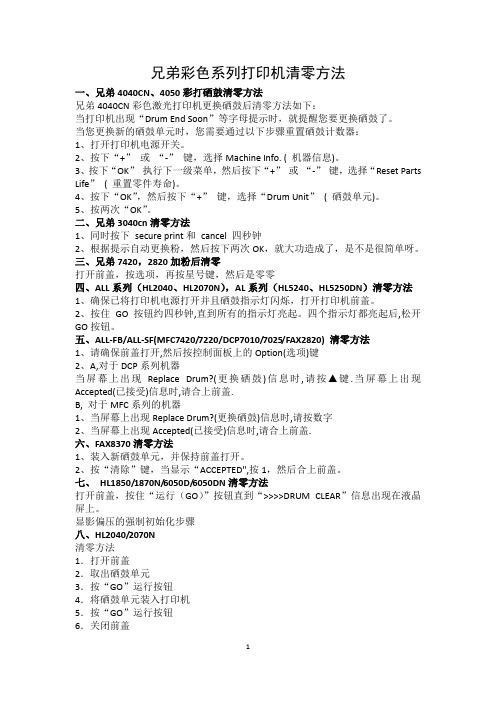
兄弟彩色系列打印机清零方法一、兄弟4040CN、4050彩打硒鼓清零方法兄弟4040CN彩色激光打印机更换硒鼓后清零方法如下:当打印机出现“Drum End Soon”等字母提示时,就提醒您要更换硒鼓了。
当您更换新的硒鼓单元时,您需要通过以下步骤重置硒鼓计数器:1、打开打印机电源开关。
2、按下“+”或“-”键,选择Machine Info. ( 机器信息)。
3、按下“OK”执行下一级菜单,然后按下“+”或“-”键,选择“Reset Parts Life”( 重置零件寿命)。
4、按下“OK”,然后按下“+”键,选择“Drum Unit”( 硒鼓单元)。
5、按两次“OK”。
二、兄弟3040cn清零方法1、同时按下secure print和cancel 四秒钟2、根据提示自动更换粉,然后按下两次OK,就大功造成了,是不是很简单呀。
三、兄弟7420,2820加粉后清零打开前盖,按选项,再按星号键,然后是零零四、ALL系列(HL2040、HL2070N),AL系列(HL5240、HL5250DN)清零方法1、确保已将打印机电源打开并且硒鼓指示灯闪烁,打开打印机前盖。
2、按住GO按钮约四秒钟,直到所有的指示灯亮起。
四个指示灯都亮起后,松开GO按钮。
五、ALL-FB/ALL-SF(MFC7420/7220/DCP7010/7025/FAX2820) 清零方法1、请确保前盖打开,然后按控制面板上的Option(选项)键2、A,对于DCP系列机器当屏幕上出现Replace Drum?(更换硒鼓)信息时,请按▲键.当屏幕上出现Accepted(已接受)信息时,请合上前盖.B, 对于MFC系列的机器1、当屏幕上出现Replace Drum?(更换硒鼓)信息时,请按数字2、当屏幕上出现Accepted(已接受)信息时,请合上前盖.六、FAX8370清零方法1、装入新硒鼓单元,并保持前盖打开。
2、按“清除”键,当显示“ACCEPTED",按1,然后合上前盖。
兄弟打印机维修资料兄弟HL维修手册兄弟HL更换硒鼓卡纸模板
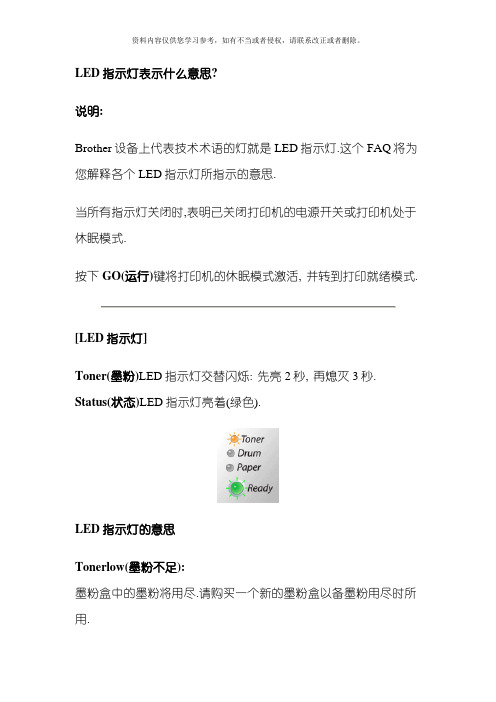
LED指示灯表示什么意思?说明:Brother设备上代表技术术语的灯就是LED指示灯.这个FAQ将为您解释各个LED指示灯所指示的意思.当所有指示灯关闭时,表明已关闭打印机的电源开关或打印机处于休眠模式.按下GO(运行)键将打印机的休眠模式激活, 并转到打印就绪模式.[LED指示灯]Toner(墨粉)LED指示灯交替闪烁: 先亮2秒, 再熄灭3秒. Status(状态)LED指示灯亮着(绿色).LED指示灯的意思Tonerlow(墨粉不足):墨粉盒中的墨粉将用尽.请购买一个新的墨粉盒以备墨粉用尽时所用.[LED指示灯]Toner(墨粉)LED指示灯亮着.LED指示灯的意思Tonerlifeend(墨粉用尽):请更换一个新的墨粉盒。
要查看如何更换墨粉盒点击这里. Cartridgeerror(墨粉盒安装错误):墨粉盒安装不正确.从设备中拿出墨粉盒,再重新放回到设备中.[LED指示灯]Drum(硒鼓)LED指示灯亮着.LED指示灯的意思Cleandrumunit( 清洁硒鼓单元) :需要清洁电晕丝.要查看如何清洁电晕丝点击这里.[LED指示灯]Drum(硒鼓)LED指示灯交替闪烁: 先亮2秒, 再熄灭3秒. Status(状态)LED指示灯亮着(绿色).LED指示灯意思Drumlifeendsoon(硒鼓寿命将尽):硒鼓寿命将尽.我们建议您购买一个新的硒鼓单元来更换现在的这个.要查看如何更换硒鼓单元点击这里[LED指示灯]Toner(墨粉)LED和Drum( 硒鼓) LED指示灯交替闪烁: 先亮2秒,再熄灭3秒.Status(状态)LED指示灯亮着(绿色).LED指示灯的意思Tonerlow(墨粉不足):墨粉盒中的墨粉将用尽.请购买一个新的墨粉盒以备墨粉盒用尽时所用.请尽快更换硒鼓单元:硒鼓单元寿命将尽.我们建议您购买一个新的硒鼓单元来更换现在的这个.查看如何更换硒鼓单元点击这里.[LED指示灯]Paper( 纸张) LED指示灯亮着.LED指示灯意思Nopaper( 无纸张) :把纸张放入纸盒。
兄弟打印机硒鼓加粉详图及清零方法

兄弟打印机硒鼓加粉详图及清零方法兄弟2140/2170/7020/7420/7820/2820/7340硒鼓加粉详图及清零方法兄弟TN2115/2125粉盒适合于以下兄弟商务激光打印机/ 机/一体机:Brother HL-2140/2170/2175Brother DCP-7030/7040/7045Brother MFC-7320/7340/7450/7840这些机器广泛运用于各种办公场所,其粉盒TN2115/2125,加粉容易,但最后要对其进行清零(清零方法这里不作介召,下一篇技术文章详细描述),首先我们来认识粉盒的成品图和装配图。
兄弟HL-2140/2170;DCP-7030/7040/7045;MFC-7320/7340/7450/7820硒鼓装配图兄弟TN2115/2125粉盒成品图1、用螺丝刀拆下右支架上1个螺丝,并安图方法取下右支架(注意右支架上有2个塑料卡位,如图);并取下加粉圆盖;2、用螺丝刀取下左边黑色挡板上3个螺丝(如图),取下黑色挡板,小心齿轮哦,齿轮位置如图所示;3、用一字螺丝刀取下显影辊上卡簧,并取下显影辊驱动齿轮;4、按如图方向转动显影辊白色支架,然后小心取下显影辊,小心不要碰到显影辊表面哦。
5、有软湿布清洁出粉刀碳粉,如果有碳粉结块在上面,一定要小心清除掉;清洁密封刮片上碳粉,密封刮片要求不能打拆,破裂,起皱,否则会造成打印漏粉;6、清洁粉仓中废粉(粉仓中为废粉,不是余粉,为什么呢?大家想想哦),一定要清理干净;7、然后将后配件按装配图小心装好;8、从加粉口加入新的碳粉即可。
电脑无法添加打印机故障的常见原因及解决办法阅读:1469 时间:2020 -3-25 8:51:00文章导读:1、BIOS设置不当导致端口无效。
当你遇到上述故障现象时,你首先应检查一下打印机是否和计算机中的对应端口连接好了,要是它们之间的物理连接很好的话,那该故障多半是计算机中的对应打印端口无效引起的。
兄弟 fax-2820 说明书

按
(复印 ) 键使其变绿。
装入原稿。 使用拨号盘输入要复印的份数 (最多 99 份) 。 按选项键和 ▲ 或 ▼ 键选择 Stack/Sort (堆叠 / 排序) 。 按功能 / 设定键。 按 ▲ 或 ▼ 键选择 Sort (排序) 。 按功能 / 设定键。 按启动键。
v
目录
1
简介
使用本说明书 .......................................................................................................1-1 选择安装位置 .......................................................................................................1-2 如何使用完整的使用说明书 (仅适用于 MFC-7220)..........................................1-3 浏览文档 (适用于 Windows®).....................................................................1-3 如何查找扫描说明 ......................................................................................1-3 浏览文档 (适用于 Macintosh®)...................................................................1-4 如何查找扫描说明 ......................................................................................1-4 控制面板概述 .......................................................................................................1-5 装入原稿 ..............................................................................................................1-7 使用自动进稿器 (ADF) ..................................................................................1-7 关于纸张 ..............................................................................................................1-8 推荐使用的纸张 .............................................................................................1-8 选择适用的纸张 .............................................................................................1-8 纸盒容量 ....................................................................................................1-9 如何装入纸张 ...............................................................................................1-10 将纸张或其他介质装入纸盒 .....................................................................1-10 装入信封 ......................................................................................................1-11 将纸张或其他介质装入手动进纸槽 ...........................................................1-12 有关传真设备 .....................................................................................................1-13 传真音和握手 ...............................................................................................1-13 ECM (错误修正模式)................................................................................1-13 多线连接 (PABX) .........................................................................................1-13
怎样给硒鼓加粉?
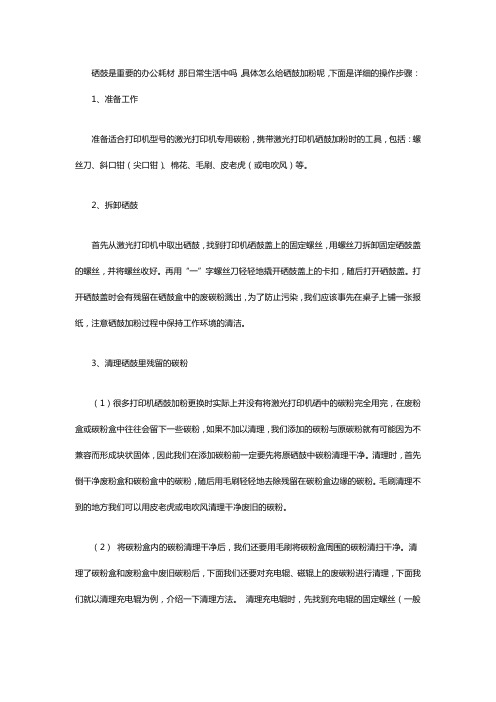
硒鼓是重要的办公耗材,那日常生活中吗,具体怎么给硒鼓加粉呢,下面是详细的操作步骤:1、准备工作准备适合打印机型号的激光打印机专用碳粉,携带激光打印机硒鼓加粉时的工具,包括:螺丝刀、斜口钳(尖口钳)、棉花、毛刷、皮老虎(或电吹风)等。
2、拆卸硒鼓首先从激光打印机中取出硒鼓,找到打印机硒鼓盖上的固定螺丝,用螺丝刀拆卸固定硒鼓盖的螺丝,并将螺丝收好。
再用“一”字螺丝刀轻轻地撬开硒鼓盖上的卡扣,随后打开硒鼓盖。
打开硒鼓盖时会有残留在硒鼓盒中的废碳粉溅出,为了防止污染,我们应该事先在桌子上铺一张报纸,注意硒鼓加粉过程中保持工作环境的清洁。
3、清理硒鼓里残留的碳粉(1)很多打印机硒鼓加粉更换时实际上并没有将激光打印机硒中的碳粉完全用完,在废粉盒或碳粉盒中往往会留下一些碳粉,如果不加以清理,我们添加的碳粉与原碳粉就有可能因为不兼容而形成块状固体,因此我们在添加碳粉前一定要先将原硒鼓中碳粉清理干净。
清理时,首先倒干净废粉盒和碳粉盒中的碳粉,随后用毛刷轻轻地去除残留在碳粉盒边缘的碳粉。
毛刷清理不到的地方我们可以用皮老虎或电吹风清理干净废旧的碳粉。
(2)将碳粉盒内的碳粉清理干净后,我们还要用毛刷将碳粉盒周围的碳粉清扫干净。
清理了碳粉盒和废粉盒中废旧碳粉后,下面我们还要对充电辊、磁辊上的废碳粉进行清理,下面我们就以清理充电辊为例,介绍一下清理方法。
清理充电辊时,先找到充电辊的固定螺丝(一般在充电辊的两侧头),用螺丝刀拧下螺丝。
从硒鼓中小心地取出充电辊。
一般充电辊的两端都带有塑料齿轮,擦拭前我们要先拿掉充电辊两端的齿轮。
4、向硒鼓添加新碳粉,可实现易加粉技术。
通过上面的清理,接下来向硒鼓盒中添加新碳粉了,添加时拧下购买的碳粉瓶盖,撕下瓶口的密封纸,将碳粉慢慢地倒入硒鼓的碳粉盒中,直到添加满为止。
将碳粉倒入碳粉盒时为了避免将碳粉撒到外面,我们可以用打印纸垫在碳粉盒口处,便于向碳粉盒中加粉。
碳粉添加后,将碳粉盒和废粉盒盖好拧紧螺丝。
硒鼓怎么加粉硒鼓加粉后打印漏粉的原因和处理方法
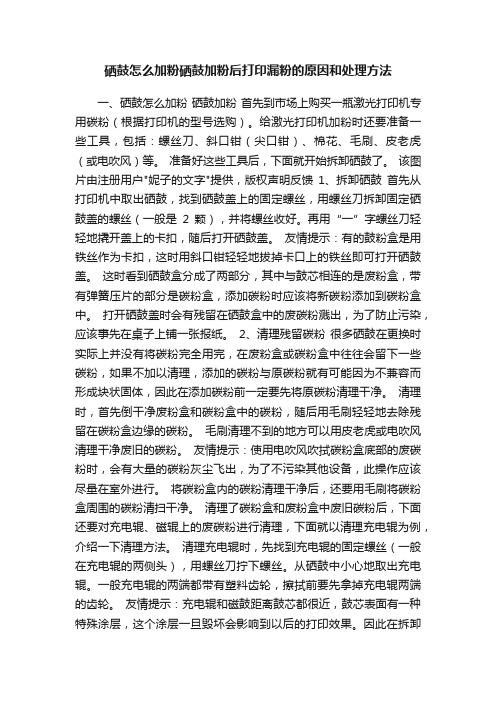
硒鼓怎么加粉硒鼓加粉后打印漏粉的原因和处理方法一、硒鼓怎么加粉硒鼓加粉首先到市场上购买一瓶激光打印机专用碳粉(根据打印机的型号选购)。
给激光打印机加粉时还要准备一些工具,包括:螺丝刀、斜口钳(尖口钳)、棉花、毛刷、皮老虎(或电吹风)等。
准备好这些工具后,下面就开始拆卸硒鼓了。
该图片由注册用户"妮子的文字"提供,版权声明反馈1、拆卸硒鼓首先从打印机中取出硒鼓,找到硒鼓盖上的固定螺丝,用螺丝刀拆卸固定硒鼓盖的螺丝(一般是2颗),并将螺丝收好。
再用“一”字螺丝刀轻轻地撬开盖上的卡扣,随后打开硒鼓盖。
友情提示:有的鼓粉盒是用铁丝作为卡扣,这时用斜口钳轻轻地拔掉卡口上的铁丝即可打开硒鼓盖。
这时看到硒鼓盒分成了两部分,其中与鼓芯相连的是废粉盒,带有弹簧压片的部分是碳粉盒,添加碳粉时应该将新碳粉添加到碳粉盒中。
打开硒鼓盖时会有残留在硒鼓盒中的废碳粉溅出,为了防止污染,应该事先在桌子上铺一张报纸。
2、清理残留碳粉很多硒鼓在更换时实际上并没有将碳粉完全用完,在废粉盒或碳粉盒中往往会留下一些碳粉,如果不加以清理,添加的碳粉与原碳粉就有可能因为不兼容而形成块状固体,因此在添加碳粉前一定要先将原碳粉清理干净。
清理时,首先倒干净废粉盒和碳粉盒中的碳粉,随后用毛刷轻轻地去除残留在碳粉盒边缘的碳粉。
毛刷清理不到的地方可以用皮老虎或电吹风清理干净废旧的碳粉。
友情提示:使用电吹风吹拭碳粉盒底部的废碳粉时,会有大量的碳粉灰尘飞出,为了不污染其他设备,此操作应该尽量在室外进行。
将碳粉盒内的碳粉清理干净后,还要用毛刷将碳粉盒周围的碳粉清扫干净。
清理了碳粉盒和废粉盒中废旧碳粉后,下面还要对充电辊、磁辊上的废碳粉进行清理,下面就以清理充电辊为例,介绍一下清理方法。
清理充电辊时,先找到充电辊的固定螺丝(一般在充电辊的两侧头),用螺丝刀拧下螺丝。
从硒鼓中小心地取出充电辊。
一般充电辊的两端都带有塑料齿轮,擦拭前要先拿掉充电辊两端的齿轮。
兄弟TN2050硒鼓拆装、加粉图解
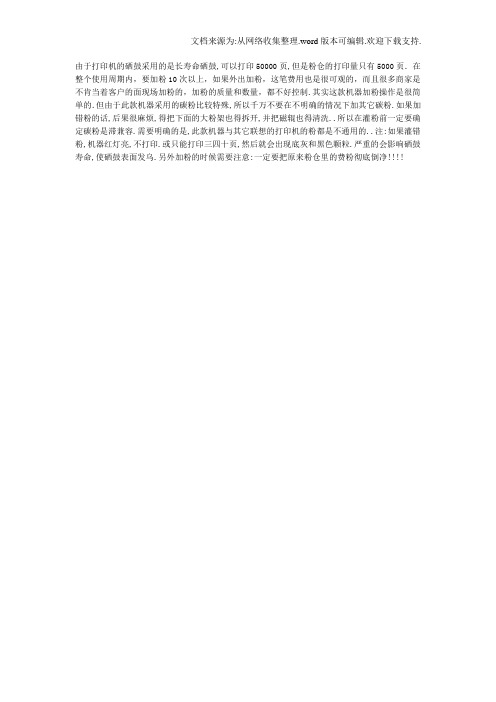
文档来源为:从网络收集整理.word版本可编辑.欢迎下载支持.
由于打印机的硒鼓采用的是长寿命硒鼓,可以打印50000页,但是粉仓的打印量只有5000页.在整个使用周期内,要加粉10次以上,如果外出加粉,这笔费用也是很可观的,而且很多商家是不肯当着客户的面现场加粉的,加粉的质量和数量,都不好控制.其实这款机器加粉操作是很简单的.但由于此款机器采用的碳粉比较特殊,所以千万不要在不明确的情况下加其它碳粉.如果加错粉的话,后果很麻烦,得把下面的大粉架也得拆开,并把磁辊也得清洗..所以在灌粉前一定要确定碳粉是滞兼容.需要明确的是,此款机器与其它联想的打印机的粉都是不通用的..注:如果灌错粉,机器红灯亮,不打印.或只能打印三四十页,然后就会出现底灰和黑色颗粒.严重的会影响硒鼓寿命,使硒鼓表面发乌.另外加粉的时候需要注意:一定要把原来粉仓里的费粉彻底倒净!!!!。
兄弟激光打印机硒鼓换粉详细图解
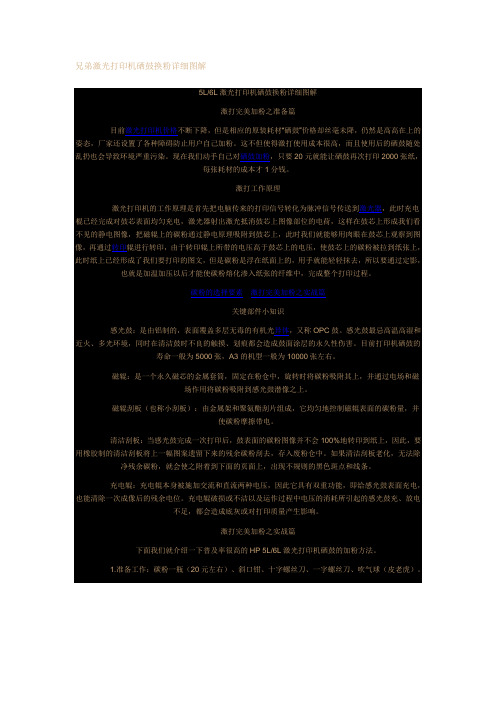
兄弟激光打印机硒鼓换粉详细图解5L/6L激光打印机硒鼓换粉详细图解激打完美加粉之准备篇目前激光打印机价格不断下降,但是相应的原装耗材“硒鼓”价格却丝毫未降,仍然是高高在上的姿态,厂家还设置了各种障碍防止用户自己加粉。
这不但使得激打使用成本很高,而且使用后的硒鼓随处乱扔也会导致环境严重污染。
现在我们动手自己对硒鼓加粉,只要20元就能让硒鼓再次打印2000张纸,每张耗材的成本才1分钱。
激打工作原理激光打印机的工作原理是首先把电脑传来的打印信号转化为脉冲信号传送到激光器,此时充电棍已经完成对鼓芯表面均匀充电,激光器射出激光抵消鼓芯上图像部位的电荷,这样在鼓芯上形成我们看不见的静电图像,把磁辊上的碳粉通过静电原理吸附到鼓芯上,此时我们就能够用肉眼在鼓芯上观察到图像,再通过转印辊进行转印,由于转印辊上所带的电压高于鼓芯上的电压,使鼓芯上的碳粉被拉到纸张上,此时纸上已经形成了我们要打印的图文,但是碳粉是浮在纸面上的,用手就能轻轻抹去,所以要通过定影,也就是加温加压以后才能使碳粉熔化渗入纸张的纤维中,完成整个打印过程。
碳粉的选择要素激打完美加粉之实战篇关键部件小知识感光鼓:是由铝制的,表面覆盖多层无毒的有机光异体,又称OPC鼓。
感光鼓最忌高温高湿和近火、多光环境,同时在清洁鼓时不良的触摸、划痕都会造成鼓面涂层的永久性伤害。
目前打印机硒鼓的寿命一般为5000张,A3的机型一般为10000张左右。
磁辊:是一个永久磁芯的金属套筒,固定在粉仓中,旋转时将碳粉吸附其上,并通过电场和磁场作用将碳粉吸附到感光鼓潜像之上。
磁辊刮板(也称小刮板):由金属架和聚氨酯刮片组成,它均匀地控制磁辊表面的碳粉量,并使碳粉摩擦带电。
清洁刮板:当感光鼓完成一次打印后,鼓表面的碳粉图像并不会100%地转印到纸上,因此,要用橡胶制的清洁刮板将上一幅图案遗留下来的残余碳粉刮去,存入废粉仓中。
如果清洁刮板老化,无法除净残余碳粉,就会使之附着到下面的页面上,出现不规则的黑色斑点和线条。
硒鼓加粉图解

1、HP5000与文杰A5000、佳能850/870/910粉盒通用,拆解方法相同。
2、粉盒的粉仓与废粉仓的连接是通过两侧的两个固定销钉边接的,将这两个销钉分别拔出。
也可以直接向里打掉。
3、拔出另一侧的固定销钉,在复原时,注意磁辊和感光鼓相对,以及销钉插入时,要对孔。
4、拆解开后的粉盒分成两部分,注意两端缓压弹簧。
5、 HP5000的感光鼓是由两侧的架子固定的,用螺丝刀拧下一端的两个固定螺丝,将铁架子拔出。
6、拧下另一端的两个固定螺丝,摘下固定架子,可将感光鼓取出,注意感光鼓不要磕碰以及避光保存。
7、拆下OPC后的废粉仓展开图,对于磨损严重或有缺陷的OPC应当更换。
(我公司提供美国三菱长寿命感光鼓)8、摘下充电辊,用我公司提供的抛光剂可对充电辊进行修复保养。
9、摘下充电辊后的废粉仓。
拧下刮板的两个固定螺丝就可摘下刮板,以及清理废粉仓。
注意:当刮板橡胶发黄时应当更换刮板10、将鼓盖转到后部,用一字螺丝刀,轻轻将导杆摘下。
11、拧下齿轮端的末端顶板的三个固定螺丝。
12、将顶板慢慢拔出,注意用力平行。
13、摘开末端顶板后的展开图,复原后注意2个触点。
14、将粉仓内及磁辊上的余粉清理干净,再从磁棍缝隙中加入碳粉。
15、加完粉装入磁棍,检查磁棍一段的铜片是否磨损或者损坏,及时更换新的,我公司提供优质耐用铜片16、加完碳粉后,再逆着拆解的步骤,将粉盒复原。
C3906F硒鼓加粉图解|惠普HP/5L/6L/3100|佳能AX/460/465/660加粉图解1、该型号粉盒适应于:Canon LBP AX/460/465/660 Canon FAX L250/300/380/4000 HPLaserJet 5L/6L/6L Gold/6L Pro2、粉盒两边各有一个固定销钉,用平口钳夹紧销钉露出的部分,用力向外拔,也可以把销捅进去。
3、两个固定销钉拔出后,粉盒分成感光鼓部分和粉仓部分。
(复原时,注意感光鼓各磁辊相对,固定孔要吻合)4、用尖嘴钳夹紧感光鼓两侧的固定销钉,分别拔出,可以取出或更换感光鼓。
硒鼓加粉及常见问题判断和解决方法

硒鼓加粉及常见问题判断和解决方法
一,打印测试页,一般不适宜加粉的硒鼓会出现以下状况:
则说明硒鼓部件出现问题,硒鼓拆开后找出有缺陷部件进行更换,这时通常出现的情况是感光鼓损坏。
(2)有规律地出现黑点或污迹,如图:
如果出粉不匀或有圆圈线出现,则说明磁辊或内刮板损坏。
幅面全淡,则说明硒鼓部件有问题
毛刷,尖嘴钳,电动起子,橡胶手套。
因此灌粉前仔细检查旧鼓各方面的状况,便成为能否打印出理想品质的前提。 一,打印测试页,一般不适宜加粉的硒鼓会出现以下状况: (1)检测页出现底灰,发现感光鼓上所粘碳粉刮不掉 。如图:
说明此鼓已受潮,可以考虑拆 开旧鼓后,用电吹风吹5-10 分钟驱潮。如果受潮情况比较 严重则暂时不宜灌粉。
(2)有规律地出现黑点或污迹,如图:
打印效果,如果打印测试页整个
二,HP2612A加粉详细图解及注意事项 一,打印测试页,一般不适宜加粉的硒鼓会出现以下状况: 鼓芯损坏后易出现故障:
则说明硒鼓部件出现问题, 硒鼓拆开后找出有缺陷部件
说明此鼓已受潮,可以考虑拆 严重则暂时不宜灌粉。 2,打印不清晰,字迹模糊
进行更换,这时通常出现的 情况是感光鼓损坏。
因此灌粉前仔细检查旧鼓各方面的状况,便成为能否打印出理想品质的前提。
则说明硒鼓部件出现问题,硒鼓拆开后找出有缺陷部件进行更换,这时通常出现的情况是感光鼓损坏。
2,打印不清晰,字迹模糊
(1)检测页出现底灰,发现感光鼓上所粘碳粉刮不掉 。
护目镜,防尘口罩,皮老虎,脱脂棉,自制改锥,
硒鼓拉簧未安装,或损坏后故障现象为:打印全白
:
鼓芯损坏后易出现故障:
1,黑边,有规则黑点 2,打印不清晰,字迹模糊 3,底灰 4,重影
兄弟TN-2050加粉图解

兄弟TN-2050加粉图解
修改浏览权限| 删除
兄弟MFC-7220/7420/DCP-7025/7010/FAX-2820/HL-2040/2070N使用的都是BrotherDR-2050(套鼓)+BrotherTN-2050 (粉盒),它们的加粉方法都是一样的.请参考下面图解参考!!
此主题相关图片如下:01.jpg
此主题相关图片如下:02.jpg
此主题相关图片如下:03.jpg
此主题相关图片如下:04.jpg
此主题相关图片如下:05.jpg
此主题相关图片如下:06.jpg
此主题相关图片如下:07.jpg
此主题相关图片如下:08.jpg
此主题相关图片如下:09.jpg
此主题相关图片如下:10.jpg
此主题相关图片如下:11.jpg
此主题相关图片如下:12.jpg
此主题相关图片如下:13.jpg
此主题相关图片如下:14.jpg
此主题相关图片如下:15.jpg
此主题相关图片如下:16.jpg
此主题相关图片如下:17.jpg
此主题相关图片如下:18.jpg
此主题相关图片如下:19.jpg。
兄弟粉盒清零-硒寿命将至处理方法

一、兄弟2240等机器有粉盒延续模式,即客户机器在粉盒报警状态下,客户可以通过使用粉盒延续模式而继续使用该粉盒,直到粉盒内的墨粉完全打空为至,但该模式不保证客户的打印效果。
该模式的操作方法为。
二.兄弟7055和7060D,在待机状态下打开前盖,依次按清除/返回-启动-上箭头,用箭头按钮选择11按OK,粉盒偏压即被重置,并且更换次数增加1。
兄弟7360、7470D在待机状态下,打开前盖,依次按清除键-*00,屏幕显示“已接受”后,关闭前盖。
如果这样操作后不行,就要换粉盒复位齿轮。
关于2130及7060D机器加粉由于这两款机器都使用TN-2015的粉盒,所以这里介绍2015粉盒如何加粉,及加粉后如何操作。
首先强调一下,随机粉盒没有新粉盒重置部件,建议客户购买销售粉盒,用完后再加粉便于识别操作。
1.粉盒在加粉前先要明确粉盒重置圆盘的数字6对应的粉盒上面的标记箭头,表明这个粉盒已经上过机器,此图为一未曾上机的粉盒,所以数字5对应粉盒标记箭头处,新旧粉盒识别标5为新粉盒;6为已上机粉盒粉盒对位标记箭头2.拆除粉盒有复位圆盘的一测3,注意这边有两部分保护盖,先拆除部件1,再拆除部件2注意粉盒保护部件1由于有卡子卡于磁辊轴上,所以在拆除时先用平口螺丝刀放于保护部件缝隙出,轻轻一转螺丝刀口保护罩即从磁辊轴上脱开。
如下图1所示拆除保护固定罩后粉盒一侧。
3,去掉这侧齿轮,拨开显影磁辊固定扣4.抬起这端磁辊,并向一侧用力拔出5.彻底清洁粉盒仓内部,及上粉辊6.用一张白纸放于粉盒上粉辊的缝隙处,将粉慢慢加入这里需要强调的是,由于粉盒刮板的位置稍有不当,便会造成加后粉盒漏粉,所以建议加粉时不要拆动粉盒刮板;另外要控制好加粉量,以打印页数不超过1200页为宜,另外在选用粉时要选用流动性好的碳粉7,加粉后的机器重置,一在粉加好并装好显影磁辊后,在装粉盒识别圆盘时,需要将圆盘的数子5对应粉盒识别标志。
另外需要注意粉盒在装入机器前,要保证机器是在报错粉盒不足的状态下,且勿关机状态下安装粉盒。
HP 2055 CE505A硒鼓加粉方法图解

在HP 2055 CE505A硒鼓加粉方法图解之前先了解下,首先在2008年11月推出,这HP 2055系列的激光打印机是根据30-35ppm,1200dpiCanon引擎的蓝本,2030系列内置16MB存储器而2050系列内置64Mb存储器。
这系列有两种不同的硒鼓可用,CE505A额定2300页,而CE505X 额定6500页。
而HP 2055系列只适合CE505A硒鼓。
图一和图二显示两个硒鼓的不同尺寸。
HP 2055硒鼓的设计类似1160/1320硒鼓,但不能互换。
它的滚筒传动齿轮是全新的设备。
它现行的传动齿轮是浮动型,使用一粒球和插槽的配置。
参看图三。
这个硒鼓不使用任何螺丝钉结合。
所有的弹簧盒盖和套筒是以塑料熔接。
它比1320较难拆开,但还不是太差。
这些墨匣的钉子非常类似HP-11 60/1320墨匣。
拆除HP 2055 CE505A硒鼓加粉方法而不损坏墨匣的最好方法是割两个小洞。
除了它们的位置,基本上它的使用程序和1160/1320一样。
一)撬起两端移开滚筒盖。
留意弹簧的位置,以方便稍候装回。
参看图四和五。
二)如图六,七(未切割)及八和九(切割)所示,在墨匣两边钻一个浅孔。
三)用珠宝商螺丝起子把钉锁推出。
把螺丝起子推入这个位置的洞,钉锁会被推出。
移开钉锁。
参看图十。
四)分开两边。
参看图十一。
五)使用平头螺丝起子,如图所示把墨匣壁内的滚筒轴钉按出来。
把在小交接线处的螺丝起子压着。
小心不让塑料壁弯曲或损坏,这塑料是薄的而且容易损坏。
从外面以平面切削线切割器移开轴钉。
参看图十二,十三及十四。
滚筒轴壳的另一边是焊接的。
焊缝可以弄破或钻开,但这轴壳可能被撬起后会歪曲,或被钻开后将难以校直。
参看图十五。
六)移开滚筒。
参看图十六。
注意看看新的传动齿轮。
这是一个全新的系统。
新滚筒和齿轮正在开发中。
七)移开PCR并用你的标准PCR清洁剂清理。
参看图十七。
八)除去两颗螺丝钉和擦板。
参看图十八。
九)清理碳粉耗料。
打印机硒鼓加粉常见问题解决方法

打印机硒鼓加粉常见问题解决方法打印机硒鼓加粉常见问题解决方法在硒鼓使用过程中,可能会碰到一些问题,有和硒鼓有关的,但大多数和硒鼓本身无关,在此罗列如下,仅供参考:激光打印机硒鼓常见问题解答激光打印机硒鼓在使用时需要注意什么?此举 个月1硒鼓的使用环境一般要求是:温度10-33度,相对湿度20-80%,湿度 过高或过低都会影响打印效果。
2. 在使用硫酸纸打印时,不要采取在感光鼓表面涂抹硅油的做法, 将严重影响感光鼓的寿命。
3. 不要擅自用手转动硒鼓。
如果旋转方向与打印时的旋转方向相反, 造成漏粉或打印污脏。
4. 不要使用皱折或带有书钉的打印纸。
皱折的打印纸容易造成卡纸, 用带书钉的打印纸可能会划伤硒鼓。
5.使用合适的打印介质:不要使用切口不齐、撕裂、折皱、卷边、破孑 及有钉书钉的纸;过厚、过硬的纸(特别是名片纸)会很快磨伤硒鼓。
激光打印机硒鼓在更换时需要注意什么 ? 在更换过程中要注意以下事项:1. 不要使硒鼓直接暴露在阳光或其他强光源下, 新的硒鼓有一条墨色的 防曝光封条,在安装前不能撕下以防止曝光,安装好后方可撕去。
当把硒鼓 从打印机上移走,请立刻把它放回包装盒或用较厚的软麻布包起来。
2. 如果硒鼓的温度非常低,那么移到温暖的地方并搁置一个小时或更长 时间再安装使用。
3. 不要用手碰感光鼓的表面,要防止硒鼓表面被硬物划伤。
4. 确保硒鼓远离显示器、硬盘驱动器、软盘驱动器或任何其他有磁性的 物质。
5.硒鼓在更换时如果有碳粉落在打印机外面, 最好用吸尘器吸除,再用纯酒精擦洗一遍。
6. 对于一体式硒鼓的更换,可谓简单得很,只要把整个硒鼓拿下成套更 换就可以了,但在装入前记得最好把碳粉摇匀。
7. 通常硒鼓在未拆封时有效期为两年半, 但一旦拆封了有效期就只有 6 了,用户污染 要注意在有效期内使用,以保证打印质量。
激光打印机硒鼓进行灌粉需注意什么?1.由于每一种硒鼓的具体结构有所不同, 用户在更换时可根据实际情 具体研究一下,能记住步骤和配件的位置,要做到卸得下,装得上。
更换鼓架并复位

TN1035更换硒鼓并复位
1. 硒鼓需要更换时 更换硒鼓 信息将显示。当 更换硒鼓 信息显示时,以下 设备操作面板上的LED指示灯将显示。错误LED指示灯()将闪烁3次并熄灭1秒钟。
请遵循以下步骤清除 更换硒鼓 信息。 Brother设备的耗材墨粉盒和硒鼓单元是分开的。请确认您只需更换硒鼓单元而不是墨粉盒
OK
兄弟,HL-1118,加粉,清零,复位 1、通电如果此时打印机电源打开请按电源按钮数秒将打印机关闭。 按住开机键不要松手面板二个指示灯同时亮时打开顶盖 打开顶盖后 错误指示灯应当熄灭,准备就绪指示灯常亮才有用。 取出硒鼓单元,二个指示灯同时亮,然后松开开机键。 2、安装硒鼓单元并合上顶盖。 3、按开机键两次。确保错误指示灯常亮。继续执行4操作 4、执行以下操作重置计数器; 对于初始墨粉盒,(体验粉盒)连续按开机键五次。 过几秒自动自检鼓单元和墨粉盒组件。
3.拉下锁定杆(1)并将墨粉盒从硒鼓单元(2)中取出。
4.打开新的硒鼓单元并将墨粉盒紧紧地装入硒鼓单元直至听到其卡入到 位的声音。若墨粉盒已正确安装,硒鼓单元的锁定杆将自动抬起。
5.将硒鼓单元和墨粉盒组件装回设备。此时请勿合上顶盖。
6.按开关键4次。
对于标准墨粉盒,(换过的粉盒)连续按开机键六次。过几秒自动自检然后绿灯 亮恢复正常可以打印了。
硒鼓的保养与更换
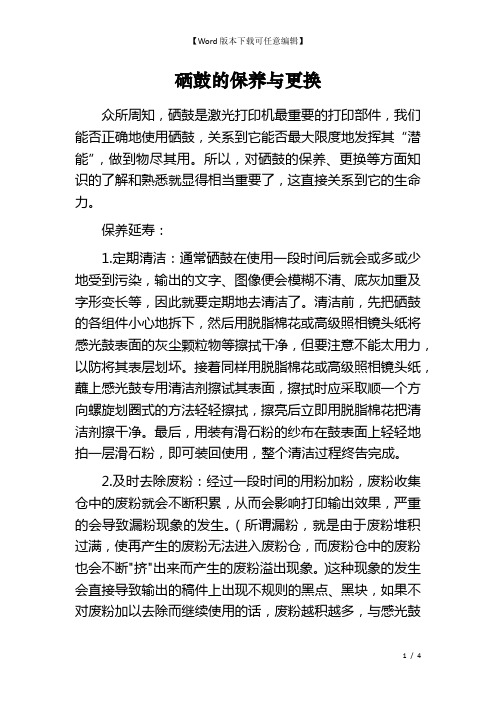
硒鼓的保养与更换众所周知,硒鼓是激光打印机最重要的打印部件,我们能否正确地使用硒鼓,关系到它能否最大限度地发挥其“潜能”,做到物尽其用。
所以,对硒鼓的保养、更换等方面知识的了解和熟悉就显得相当重要了,这直接关系到它的生命力。
保养延寿:1.定期清洁:通常硒鼓在使用一段时间后就会或多或少地受到污染,输出的文字、图像便会模糊不清、底灰加重及字形变长等,因此就要定期地去清洁了。
清洁前,先把硒鼓的各组件小心地拆下,然后用脱脂棉花或高级照相镜头纸将感光鼓表面的灰尘颗粒物等擦拭干净,但要注意不能太用力,以防将其表层划坏。
接着同样用脱脂棉花或高级照相镜头纸,蘸上感光鼓专用清洁剂擦试其表面,擦拭时应采取顺一个方向螺旋划圈式的方法轻轻擦拭,擦亮后立即用脱脂棉花把清洁剂擦干净。
最后,用装有滑石粉的纱布在鼓表面上轻轻地拍一层滑石粉,即可装回使用,整个清洁过程终告完成。
2.及时去除废粉:经过一段时间的用粉加粉,废粉收集仓中的废粉就会不断积累,从而会影响打印输出效果,严重的会导致漏粉现象的发生。
(所谓漏粉,就是由于废粉堆积过满,使再产生的废粉无法进入废粉仓,而废粉仓中的废粉也会不断"挤"出来而产生的废粉溢出现象。
)这种现象的发生会直接导致输出的稿件上出现不规则的黑点、黑块,如果不对废粉加以去除而继续使用的话,废粉越积越多,与感光鼓的摩擦压力也越来越紧,最终将会把感光鼓表层上的感光鼓镀膜磨掉,从而损坏整个硒鼓。
去除的方法很简单,只要将收集仓打开,用棉签或纸巾把废粉直接掏出去除干净即可。
3.别让硒鼓超负荷工作:任何东西的工作负荷力都有一个限度,硒鼓是有机硅光导体,同样存在着工作疲劳的问题。
如果长时间连续使用的话,轻则影响打印输出效果,重则宣告罢工,因此,用户就要记得适当地给硒鼓一个休息时段。
一般,如果是连续开展输出量很大的工作,建议在8-12小时就要休息一次,而且长年累月使用的话,最好就在使用一段时间后闲置一个星期或更长时间后再使用。
硒鼓怎么加粉
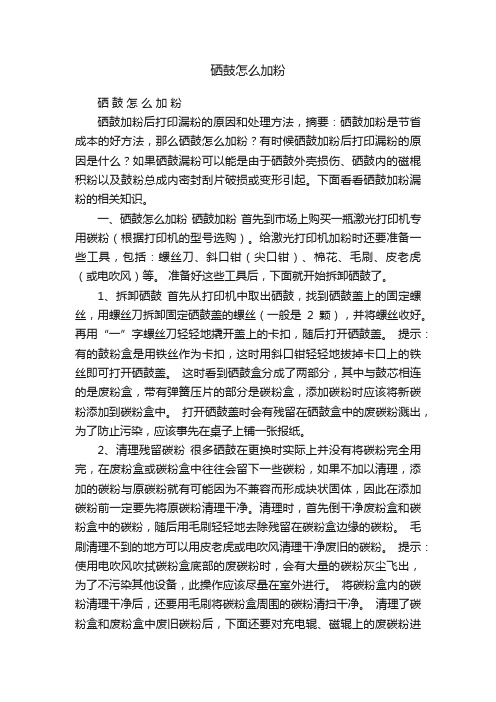
硒鼓怎么加粉硒鼓怎么加粉硒鼓加粉后打印漏粉的原因和处理方法,摘要:硒鼓加粉是节省成本的好方法,那么硒鼓怎么加粉?有时候硒鼓加粉后打印漏粉的原因是什么?如果硒鼓漏粉可以能是由于硒鼓外壳损伤、硒鼓内的磁棍积粉以及鼓粉总成内密封刮片破损或变形引起。
下面看看硒鼓加粉漏粉的相关知识。
一、硒鼓怎么加粉硒鼓加粉首先到市场上购买一瓶激光打印机专用碳粉(根据打印机的型号选购)。
给激光打印机加粉时还要准备一些工具,包括:螺丝刀、斜口钳(尖口钳)、棉花、毛刷、皮老虎(或电吹风)等。
准备好这些工具后,下面就开始拆卸硒鼓了。
1、拆卸硒鼓首先从打印机中取出硒鼓,找到硒鼓盖上的固定螺丝,用螺丝刀拆卸固定硒鼓盖的螺丝(一般是2颗),并将螺丝收好。
再用“一”字螺丝刀轻轻地撬开盖上的卡扣,随后打开硒鼓盖。
提示:有的鼓粉盒是用铁丝作为卡扣,这时用斜口钳轻轻地拔掉卡口上的铁丝即可打开硒鼓盖。
这时看到硒鼓盒分成了两部分,其中与鼓芯相连的是废粉盒,带有弹簧压片的部分是碳粉盒,添加碳粉时应该将新碳粉添加到碳粉盒中。
打开硒鼓盖时会有残留在硒鼓盒中的废碳粉溅出,为了防止污染,应该事先在桌子上铺一张报纸。
2、清理残留碳粉很多硒鼓在更换时实际上并没有将碳粉完全用完,在废粉盒或碳粉盒中往往会留下一些碳粉,如果不加以清理,添加的碳粉与原碳粉就有可能因为不兼容而形成块状固体,因此在添加碳粉前一定要先将原碳粉清理干净。
清理时,首先倒干净废粉盒和碳粉盒中的碳粉,随后用毛刷轻轻地去除残留在碳粉盒边缘的碳粉。
毛刷清理不到的地方可以用皮老虎或电吹风清理干净废旧的碳粉。
提示:使用电吹风吹拭碳粉盒底部的废碳粉时,会有大量的碳粉灰尘飞出,为了不污染其他设备,此操作应该尽量在室外进行。
将碳粉盒内的碳粉清理干净后,还要用毛刷将碳粉盒周围的碳粉清扫干净。
清理了碳粉盒和废粉盒中废旧碳粉后,下面还要对充电辊、磁辊上的废碳粉进行清理,下面就以清理充电辊为例,介绍一下清理方法。
清理充电辊时,先找到充电辊的固定螺丝(一般在充电辊的两侧头),用螺丝刀拧下螺丝。
